情報番号:012601 【更新日:2011.11.22】
「PCあんしん点検ユーティリティ」について
対応機器・対象OSとカテゴリ
| 対応機種 |
|
| 対象OS |
Windows(R)7 |
| カテゴリ |
その他のプレインストールソフト、PCサポートソフト |
回答・対処方法
内容と対応
「PCあんしん点検ユーティリティ」は、パソコンを長い間あんしんしてお使いいただけるようにサポートするプログラムです。
CPU、メモリ、ハードディスク、バッテリーを診断し、より詳しい点検が必要なときは、自己点検をおすすめするメッセージが通知されます。
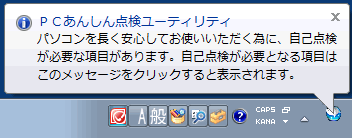 (図1)
(図1)
「自動診断」と「手動診断」の2種類の診断方法を提供しています。
診断方法について
■自動診断
「PCあんしん点検ユーティリティ」は、ご使用のパソコンを定期的(30日ごと)に自動で診断を実行します。
自動診断では、ユーザーがプログラムの起動や実行などの操作をしなくても、バックグラウンドで定期的に診断が行なわれます。
詳しくは、[012595:「PCあんしん点検ユーティリティ」自動診断について]を参照してください。
■手動診断
手動診断では、ユーザーがプログラムを起動、操作画面を開いて診断を実行します。
いつでも診断を実行することができます。
詳しくは、[012596:「PCあんしん点検ユーティリティ」手動で診断する方法]を参照してください。
診断項目と診断結果について
■診断項目
診断を実施する項目と診断内容は下表の通りです。
診断内容 | 項目 | 診断名称 | 診断内容 |
| CPU | 演算診断 | 簡単な演算を実行し、その結果が正しいかを検証します 。 |
| メモリ | リード/ライト診断 | 確保したメモリに、テストデータをライト/リード/コンペアして結果を検証します。 |
| メモリ不足診断 | パソコン使用時間の半分以上、メモリ使用率が95%をこえる場合に通知します。 |
| ハードディスク | SMARTエラー診断 | ハードディスクのSMARTエラーを検出します。 |
| 空き容量診断 *1 | ハードディスクの空き容量が総容量の15%より小さくなった場合に通知します。 |
| バッテリー | バッテリー消耗率診断 *2 | 現在の充電容量が、設計値の40%以下になったときに通知します。モデルによって、未サポート(点検対象外)の場合があります。 |
| CD/DVD | CD/DVD診断 | 現在のバージョンでは未サポート(点検対象外)です。 |
*1 空き容量チェックについて
ハードディスクの空き容量監視は、パソコンに接続されているすべてのハードディスクが対象です。
例えば、複数接続されているハードディスクのうち1台だけの空き容量が15%を下回っても、通知しません。
ハードディスクが複数台接続されているときは、ハードディスクの空き容量の総和が、ハードディスクの全容量の総和の15%以下になると、自己点検通知バルーン(図1参照)を表示します。
*2 バッテリー診断を正確に行なうために
バッテリー診断を正確に行なうために、診断の前に、一度バッテリーを満充電した後、全放電してください。
全放電は、ACケーブルを抜いた状態で、BIOS設定画面を表示し、電源が切れるまで放置してください。
■診断結果
診断項目ごとに診断の結果を表示します。
診断結果としては、次の4種類のいずれかの状態が表示されます。
- 良好
良好な状態です。
- 自己点検をおすすめします
より詳しい点検が必要な状態です。この状態は、パソコンをあんしんして使っていただくために自己点検をおすすめするものであり、パソコンの故障を通知するものではありません。
例えば、ハードディスクの空き領域が少ないとき、またはメモリを増設したほうがより性能が向上する場合も表示します。
- 点検対象外
サポートしていない診断項目に対して表示されます。
- 未実施
ご使用のコンピューターの使用開始から一度も診断を実行していないため、過去の診断結果がない状態です。
操作画面について
「PCあんしん点検ユーティリティ」の操作画面では、診断項目と診断結果のほかに、ご使用のパソコンの基本情報なども確認することができます。
■操作画面の起動方法
- [スタート]ボタン
 →[すべてのプログラム]→[TOSHIBA]→[PCあんしん点検]→[PCあんしん点検ユーティリティ]をクリックします。
→[すべてのプログラム]→[TOSHIBA]→[PCあんしん点検]→[PCあんしん点検ユーティリティ]をクリックします。
※または、[スタート]ボタン →[すべてのプログラム]→[TOSHIBA]→[サポート&リカバリー]→[PCあんしん点検]→[PCあんしん点検ユーティリティ]をクリックします。
→[すべてのプログラム]→[TOSHIBA]→[サポート&リカバリー]→[PCあんしん点検]→[PCあんしん点検ユーティリティ]をクリックします。 - 「PCあんしん点検ユーティリティ」の操作画面が起動します。
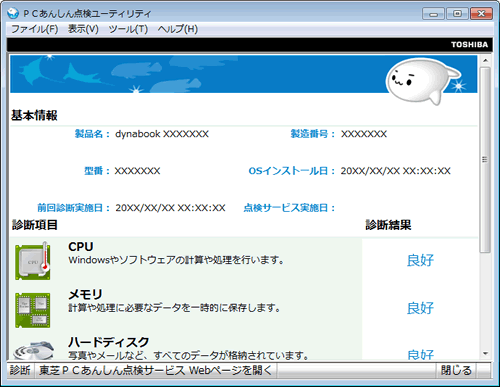 (図2)
(図2)
ご使用のパソコンの基本情報を確認する方法は、[012599:「PCあんしん点検ユーティリティ」使用しているパソコンの機種名など基本情報を調べる方法]を参照してください。
詳しくは、「PCあんしん点検ユーティリティ」のヘルプを参照してください。
■ヘルプの起動方法
- 操作画面のメニューバーから[ヘルプ(H)]→[ヘルプ(H)]をクリックしてください。
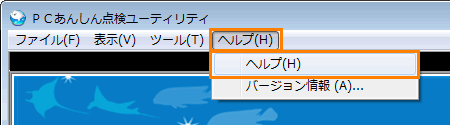 (図3)
(図3)
※操作画面を起動していないときは、次のどちらかの方法でヘルプを起動します。
[スタート]ボタン →[すべてのプログラム]→[TOSHIBA]→[PCあんしん点検]→[PCあんしん点検ヘルプ]をクリックします。
→[すべてのプログラム]→[TOSHIBA]→[PCあんしん点検]→[PCあんしん点検ヘルプ]をクリックします。
または、[スタート]ボタン →[すべてのプログラム]→[TOSHIBA]→[サポート&リカバリー]→[PCあんしん点検]→[PCあんしん点検ヘルプ]をクリックします。
→[すべてのプログラム]→[TOSHIBA]→[サポート&リカバリー]→[PCあんしん点検]→[PCあんしん点検ヘルプ]をクリックします。
関連情報
以上
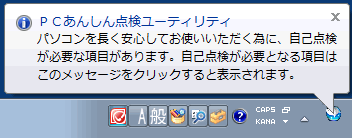 (図1)
(図1) →[すべてのプログラム]→[TOSHIBA]→[PCあんしん点検]→[PCあんしん点検ユーティリティ]をクリックします。
→[すべてのプログラム]→[TOSHIBA]→[PCあんしん点検]→[PCあんしん点検ユーティリティ]をクリックします。 →[すべてのプログラム]→[TOSHIBA]→[サポート&リカバリー]→[PCあんしん点検]→[PCあんしん点検ユーティリティ]をクリックします。
→[すべてのプログラム]→[TOSHIBA]→[サポート&リカバリー]→[PCあんしん点検]→[PCあんしん点検ユーティリティ]をクリックします。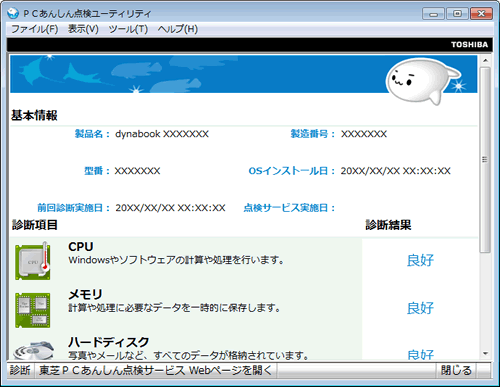 (図2)
(図2)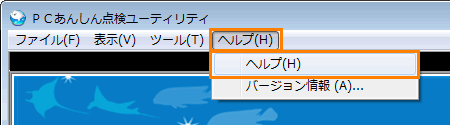 (図3)
(図3) →[すべてのプログラム]→[TOSHIBA]→[PCあんしん点検]→[PCあんしん点検ヘルプ]をクリックします。
→[すべてのプログラム]→[TOSHIBA]→[PCあんしん点検]→[PCあんしん点検ヘルプ]をクリックします。 →[すべてのプログラム]→[TOSHIBA]→[サポート&リカバリー]→[PCあんしん点検]→[PCあんしん点検ヘルプ]をクリックします。
→[すべてのプログラム]→[TOSHIBA]→[サポート&リカバリー]→[PCあんしん点検]→[PCあんしん点検ヘルプ]をクリックします。